如何修復 Elementor WordPress 站點中的服務器錯誤 400 錯誤請求
已發表: 2022-07-28您是否在 Elementor 中面臨服務器錯誤 400 錯誤請求?
並尋找解決 WordPress CMS 中這個流行錯誤“https 400 bad request”的解決方案?
那你就不用再看了! 在此博客中,您將找到解決 Elementor WordPress 網站上的服務器錯誤 400 錯誤請求的所有可能解決方案。
所以,繼續閱讀……
WordPress 中的 https 400 錯誤請求是什麼?
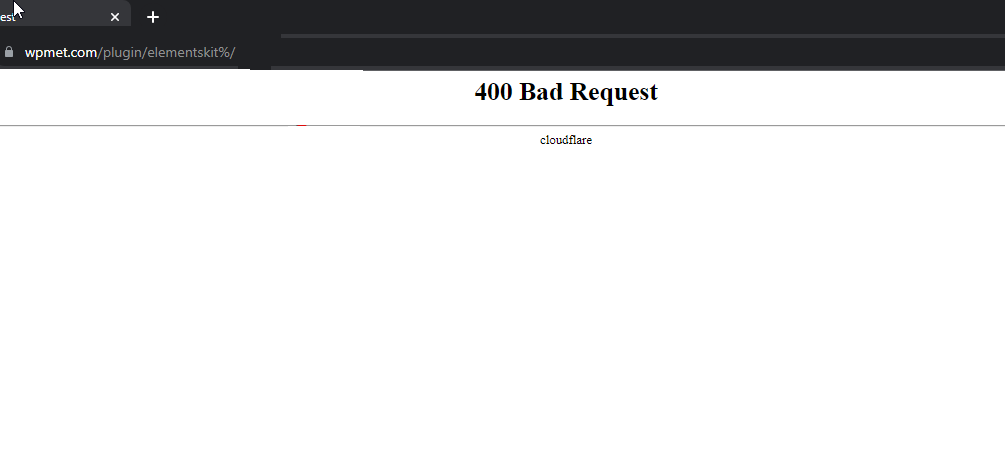
WordPress 中的 HTTPS 400 錯誤請求是用戶在前端收到的最常見錯誤之一。 主要發生在服務器無法處理前端通過瀏覽器發送的請求時。 (原因在下一節中介紹)。
超文本傳輸協議 (HTTP) 400 Bad Request 響應狀態代碼表示服務器不能或不會處理請求,因為某些東西被認為是客戶端錯誤
– Mozilla
像任何 WordPress 網站一樣,Elementor 中的服務器錯誤 400 錯誤請求的發生次數也超出了人們的預期。 在 Elementor 中出現此服務器端錯誤的常見情況之一是用戶處於編輯器模式試圖更新/保存他們所做的一些更改。
是什麼導致 Elementor WordPress 網站中的服務器錯誤 400 錯誤請求?
服務器錯誤 400 錯誤請求並不總是由一個原因引起的。 許多原因都可能觸發此服務器錯誤。 服務器錯誤 400 錯誤請求的一些常見原因包括:
- 網址錯誤
- 瀏覽器緩存問題
- DNS緩存問題
- 與瀏覽器擴展和插件衝突
- 文件對於服務器來說太大了
讓我們繼續下一部分,了解如何解決提到的每個問題,以擺脫請求 Elementor 中的服務器錯誤 400 bad。

如何修復 Elementor WordPress 網站中的服務器錯誤 400 錯誤請求
瀏覽每個解決方案以強制您的服務器接受您從瀏覽器發送的請求:
修復 URL 中的錯誤
URL 中有錯誤可能會在 Elementor 中觸發服務器錯誤 400 錯誤請求。 我們不是在討論 URL 中的拼寫錯誤。 相反, URL 中的錯誤意味著在鍵入 URL 時不遵守規則。
例如,除非您使用 UTM,否則您不能在 URL 中使用“%”。
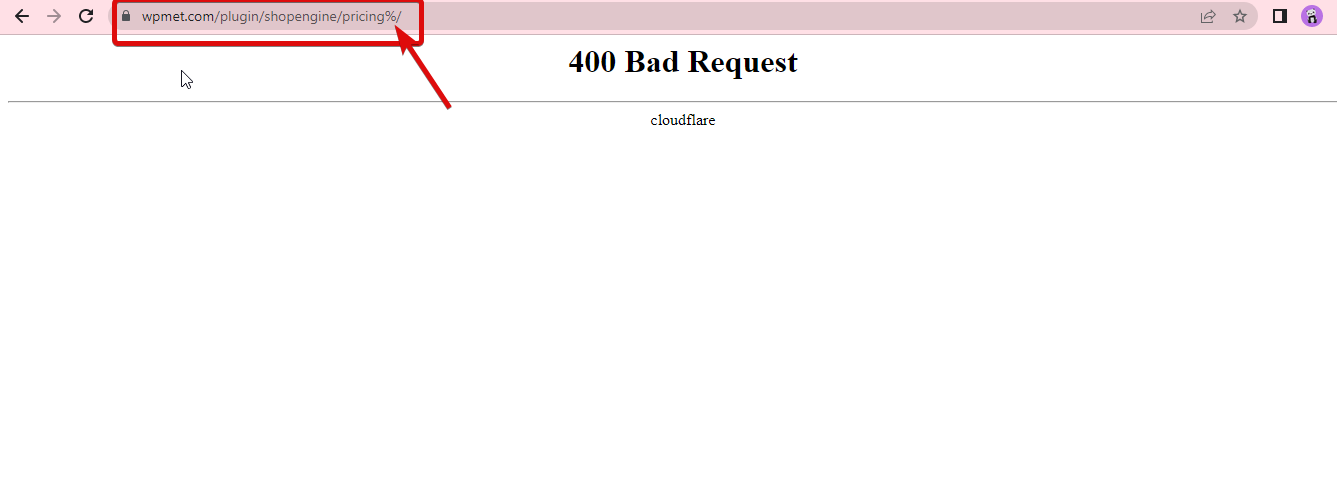
在使用 UTM 的情況下,您可以在 URL 中添加空格,但您需要使用“%20”插入一個空格。
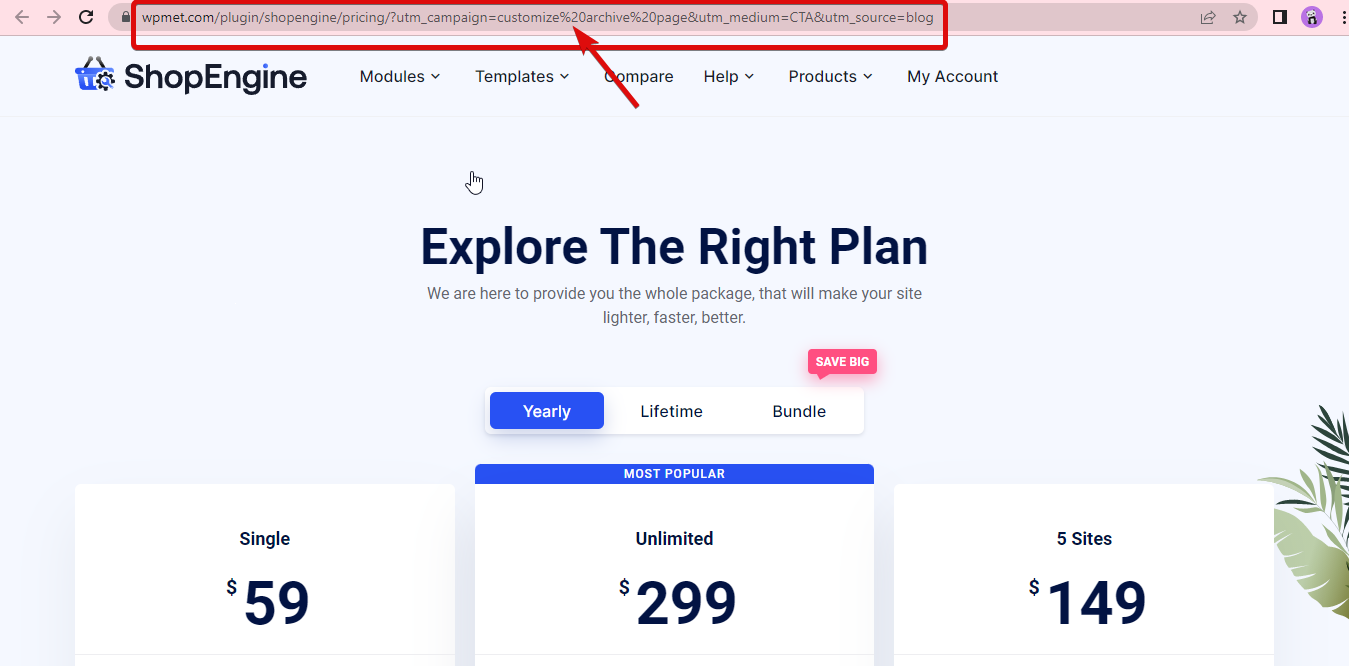
因此,請檢查您是否使用了 % 或 URL 中不允許的類似特殊字符。 如果您發現此類錯誤,請修復 URL 以解決 WordPress 中的 https 400 錯誤請求。
您是否嘗試過新的 Elementor 3.6 Flexbox 容器?
在我們的博客上查看有關此新增功能的更多詳細信息
如何通過 6 個簡單步驟使用 Elementor Flexbox 容器
瀏覽器緩存問題
瀏覽器緩存是您的瀏覽器以您訪問的網頁副本的形式存儲的數據。 這樣,當您下次訪問該站點時,它可以更快地加載內容。 雖然瀏覽器緩存的概念似乎對提升用戶體驗是一件好事,但有時它會導致許多服務器錯誤,包括 400 錯誤請求錯誤。
因此,如果您的 URL 正常,那麼您可以嘗試刷新瀏覽器緩存來解決此問題。 清除瀏覽器中的緩存和 cookie 非常簡單。 您也可以按CTRL/CMD – Shift – R到 推動您的請求。

CTRL/CMD – Shift – R注意:您應該在瀏覽器的隱身/私人模式下嘗試您的 URL。 或者換個瀏覽器。 如果您在瀏覽器的私有模式或其他瀏覽器中沒有發現任何 400 server bad request 錯誤,則可能是緩存問題。
要了解有關常見 WordPress 錯誤的更多信息,請查看此博客Most Common WordPress Errors With Solution
DNS緩存問題
DNS緩存與瀏覽器緩存不同。 雖然這兩種緩存都是保存相關數據以使以前訪問過的網站加載速度更快的過程,但還是有區別的。 瀏覽器緩存由瀏覽器保存,DNS 緩存由您的系統保存。
因此,如果清除瀏覽器緩存無助於解析 WordPress 中的 http 400 服務器,那麼您可以嘗試刷新 DNS 緩存。
要在 Windows 中刷新 DNS 緩存,請轉到命令提示符並鍵入以下命令:
ipconfig /flushdns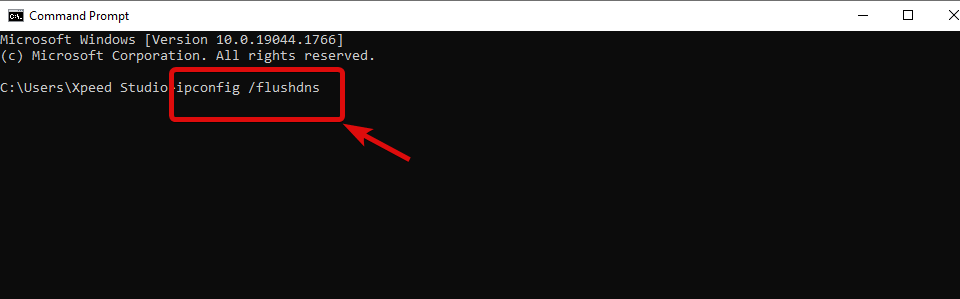
要在 Mac 中刷新,請轉到終端並鍵入 以下命令:
sudo dskacheutil -flyushkahe; sudo killall -UP mDNSResponder 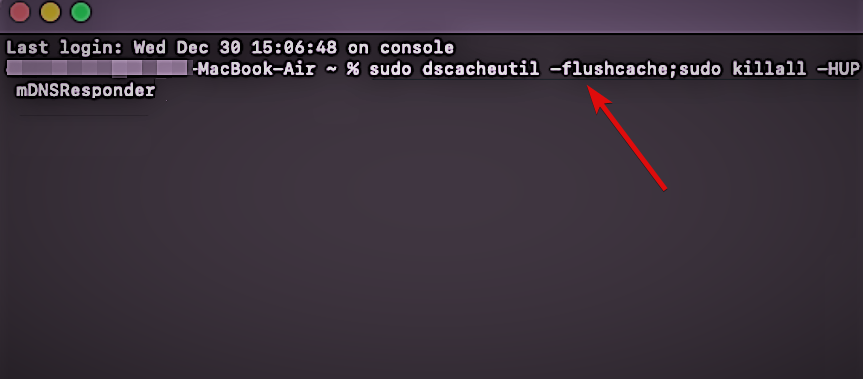
想要將高級表單添加到您的 Elementor 網站? 查看我們的表單構建資源:
如何在 WordPress 中添加多步驟表單
如何構建 Elementor 條件邏輯表單
如何在 Elementor 中創建 WordPress 調查表
與瀏覽器擴展和插件衝突
您在瀏覽器上使用的第三方插件或擴展也可能與您的服務器請求產生衝突,從而導致 400 個錯誤請求。
您可以通過逐個禁用每個擴展程序來解決此問題,以查看 Elementor 中的服務器錯誤 400 錯誤請求是否已解決。
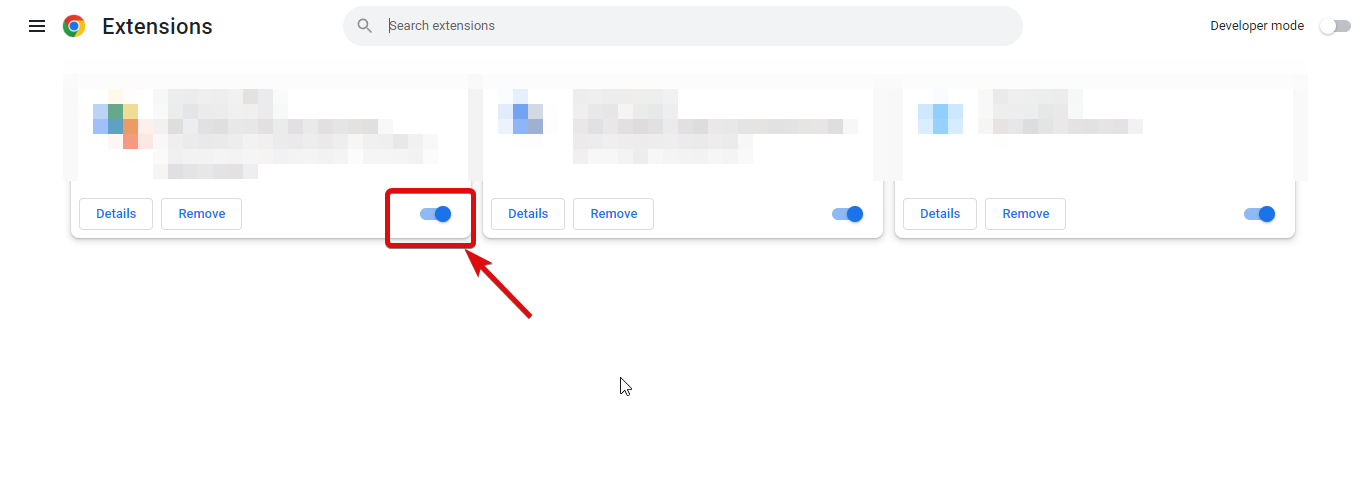
想要建立一個看起來很漂亮但非常輕量級的 Elementor 網站?
然後你應該使用 ElementsKit——Elementor 的終極插件。 使用 ElementsKit,您還可以使用相同的插件添加具有專業外觀的頁眉和頁腳。
要了解更多詳細信息,請查看此博客,了解如何免費使用 ElementsKit 創建一個完整的網站。
文件對於服務器來說太大了
為確保這是一個大小問題,請嘗試上傳較小的文件。 如果較小的文件成功上傳而沒有任何服務器錯誤請求錯誤,那麼您可以放心,您嘗試上傳的文件對於您的服務器來說太大了。
但是,您可以通過增加 WordPress 內存限制來修復它。 為此,您需要導航到 wp-config.php 文件,然後更新“define('WP_MEMORY_LIMIT', '64M')”行。 您需要將“64M”替換為 128M 或 256M 。
define('WP_MEMORY_LIMIT', '64M')注意:如果增加 WordPress 內存沒有幫助,請嘗試將 max_input_vars 變量更新為 5000 。 您可以從php.ini 文件更新此值。
要了解有關如何增加 WordPress 網站的內存限制的更多詳細信息,請查看我們的博客
如何增加 WordPress 內存限制
關於 WordPress 中 https 400 錯誤請求的最後一句話
我們希望您可以使用本博客中提到的解決方案來解決您的 https 服務器 400 錯誤請求錯誤。 但是,如果您無法按照提供的解決方案解決此問題,那麼它可能是一個嚴重的服務器端問題。
要解決服務器端問題,請盡快聯繫您的託管服務提供商。
如果您已成功解決 WordPress 中的 https 400 錯誤請求,請在評論框中與我們分享哪個解決方案適合您。

